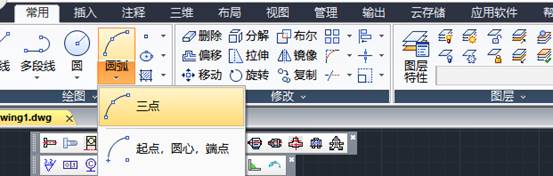
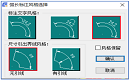
2023-04-12
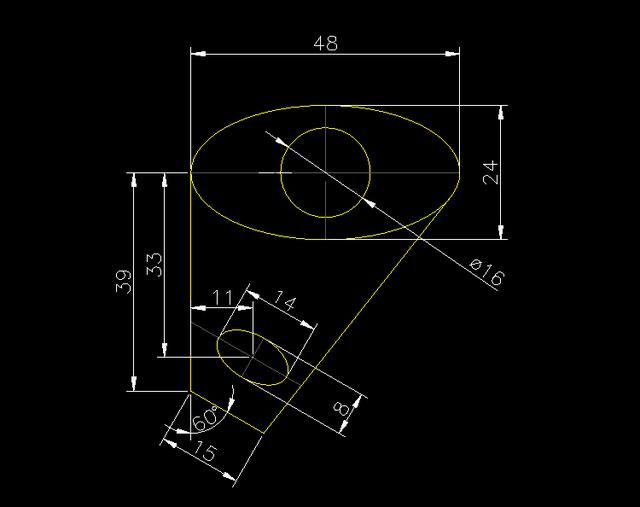
2019-10-17

2019-05-31

2019-05-27
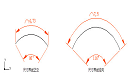
2021-11-19

2021-08-18

2019-06-04

2019-05-21

2023-11-09

2023-11-09

2023-11-09

2023-11-09
